文章詳情頁
Win10系統IE瀏覽器假死如何解決?
瀏覽:40日期:2022-11-02 16:17:05
最近有Win10系統用戶反映,很經常在打開IE瀏覽器或已經在訪問網頁的時候,IE瀏覽器出現假死的狀態,導致用戶無法繼續進行操作。針對這個問題,下面,我們一起來看看解決辦法。
方法/步驟
1.對存在訪問假死/卡死的瀏覽器進行清理緩存操作,在IE瀏覽器里,右側齒輪圖標點擊打開菜單,點擊“Internet 選項”打開設置項。
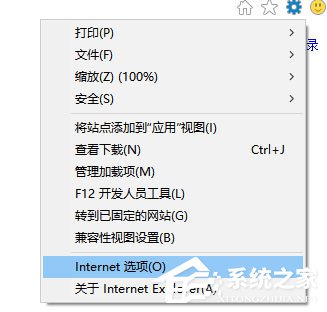
2.在選項窗口中,點擊“刪除。。。”按鈕。
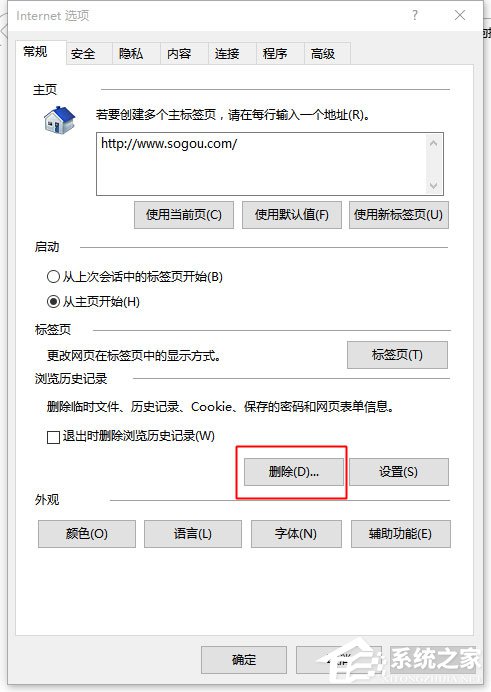
3.打開的界面中,確認“臨時Internet文件和網站文件”、“Cookie和網站數據”、“歷史記錄”此三項已勾選,并點擊刪除按鈕,等待刪除緩存操作。
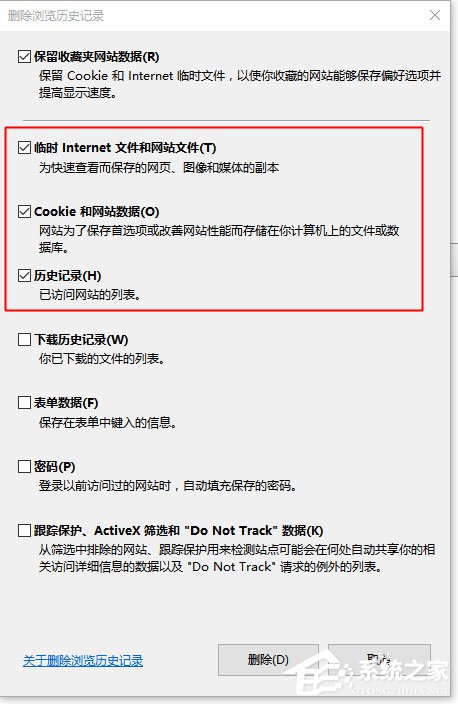
4.刪除緩存完成后,關閉瀏覽器。將鼠標移動至左小角的窗口徽標上,并點擊右鍵,點擊“命令提示符(管理員)”打開命令提示符窗口。
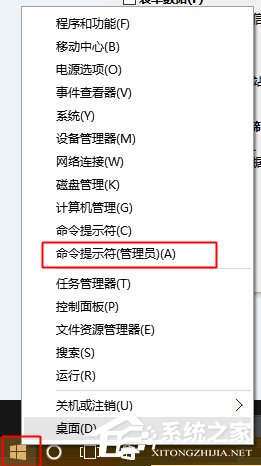
5.在命令提示符窗口中,鍵入如下命令:netsh winsock reset并按回車。
6.操作完成后,提示如截圖,必須重啟計算機才能完成重置。
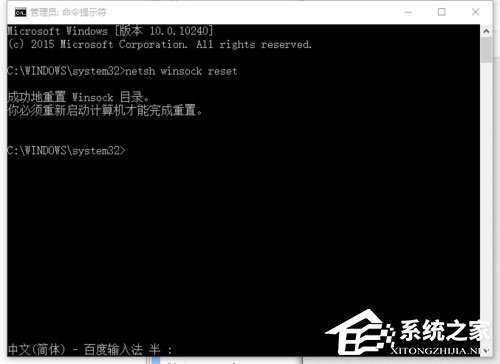
以上就是Win10系統下IE瀏覽器假死的解決辦法,通過以上操作設置后,相信IE瀏覽器就可恢復正常。需要注意的是IE瀏覽器刪除瀏覽歷史記錄時,若勾選了表單數據、密碼等將導致瀏覽器保存的表單信息丟失。
相關文章:
1. win7配置更新100不動了怎么辦2. Win7文件夾變綠顯示沒有權限怎么辦?Win7文件夾變綠顯示沒有權限的解決方法3. Win10怎么卸載重裝聲卡驅動?Win10卸載聲卡驅動詳細教程4. Win11渠道選哪個 升級Win11選擇哪個渠道5. 如何一鍵關閉所有程序?Windows系統電腦快捷關閉所有程序教程6. 怎么檢測電腦是否支持Win11系統?電腦無法運行Win11怎么辦?7. Win11怎么設置任務欄小圖標?Win11設置任務欄小圖標的方法8. Win11的開機音效要怎么設置?9. Win10怎么卸載virtualbox?Win10升級提示立即卸載virtualbox怎么卸載?10. Win10電腦制作定時關機代碼bat文件教程
排行榜

 網公網安備
網公網安備